教程网首页 > 百科教程 > ps教程 》 PS鼠绘霸气的魏文帝曹丕
PS鼠绘霸气的魏文帝曹丕
最终效果

1、新建一个画布,大小为A4,分辨率为300,开始在画布上画出线稿。人物的服饰设计参考汉朝帝王的服饰。重点展现他冷傲、工于心计的一面。根据资料,在原有的造型因素中加入设计。

2、新建一个图层,放在线稿层的下方,并将整个画面填充为灰红色。

3、使用套索工具(L)勾出人物的线稿部分,把脸部、头、发、冠等部位用不同色块进行填充。在衣领位置使用加深工具(O)做出大概的效果,人物的各个部位就用颜色给区分开了。

4、调试画笔属性,透明度设为100%,流量为40%左右,然后将画笔直径调高,进行色彩的进一步细化。
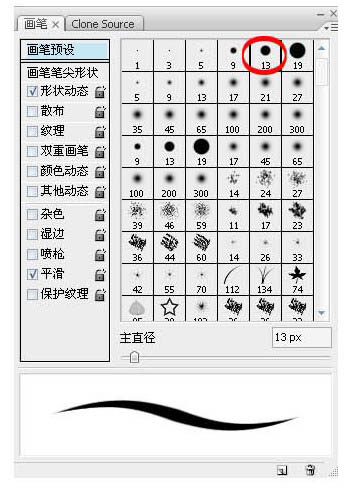

5、对额头边缘的头发使用勾勒选取(L)后进行羽化,羽化半径为50。接着再使用加深减淡工具画出头发的走势和纹理。
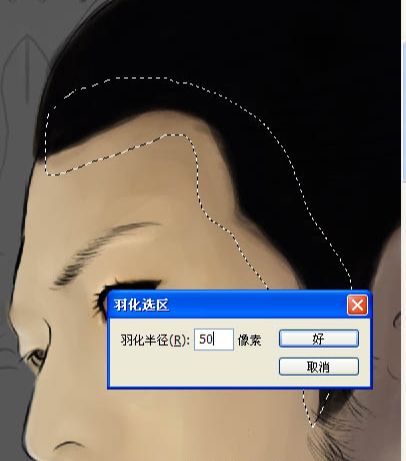
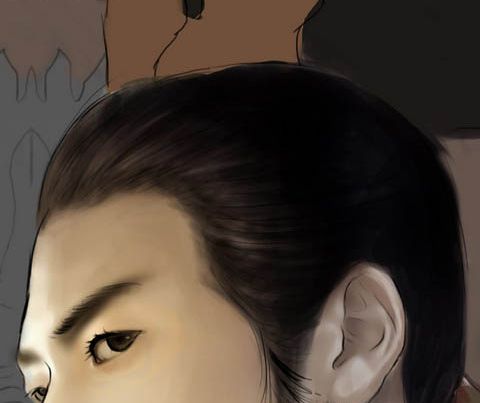
6、把胡须画完,耳朵和脖子的颜色有点偏亮,跟脸部的颜色比起来不太协调,最后再来处理这个问题。

7、接着来画曹丕的帝冠,先用画笔工具把头冠的纹路给勾勒出来,然后在头冠的周围画上一些花纹,注意把握好明暗关系和整体结构。
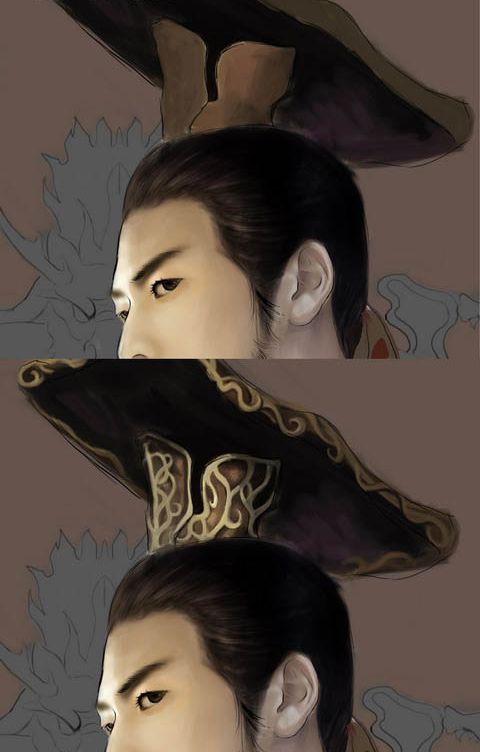
8、还是使用大直径的画笔,刷出衣服的大体走向。在表现明暗关系的时候使用加深减淡工具。

9、继续完善衣服,依然使用加深减淡工具把衣服前襟的亮面给擦出来,接着把画笔缩小,把衣领和前襟上面的花纹细节给刻画出来,注意把握穿插关系。

10、为了凸显曹丕的帝王之气,背景设计了一张龙椅。新建一个图层,开始刻画曹丕身后的龙椅,方法还是跟画衣服一样,先画出大的明暗关系,再用加深减淡工具做出光感。

11、再新建一个图层,模式设为叠加,把龙椅刷成金黄色,然后在背景层画出屏风的框架。
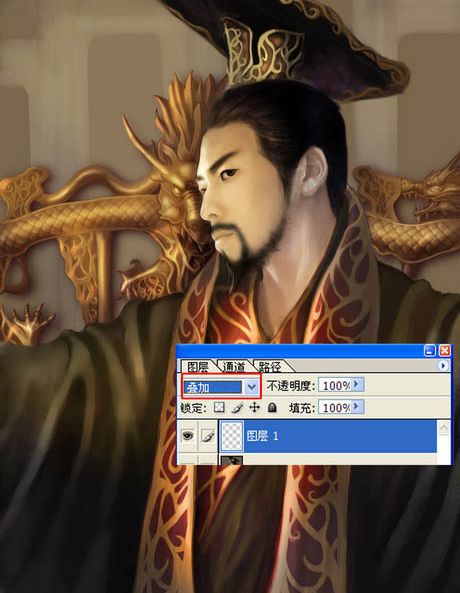
12、为了便于后面的制作,先把屏风细画成一个个大小不一的方格。

13、选择色彩平衡(CTRL+B),把整体色调调黄一点,从而达到一种金碧辉煌的感觉,以衬托曹丕的帝王风范。

14、使用选取工具把龙椅后面的屏风选中,再将事先准备好的素材粘贴入选区,把图层模式设为柔光。

15、用上一步同样的原理,给曹丕的衣服也贴上纹理,然后使用加深减淡工具把衣服纹理的凹凸感给刻画出来。

16、回到帝冠,继续深入刻画,不过这次要细致些,尤其是在表现亮面的厚度方面。画完之后,给帝冠画上几颗玉石,让它显得更为精致。
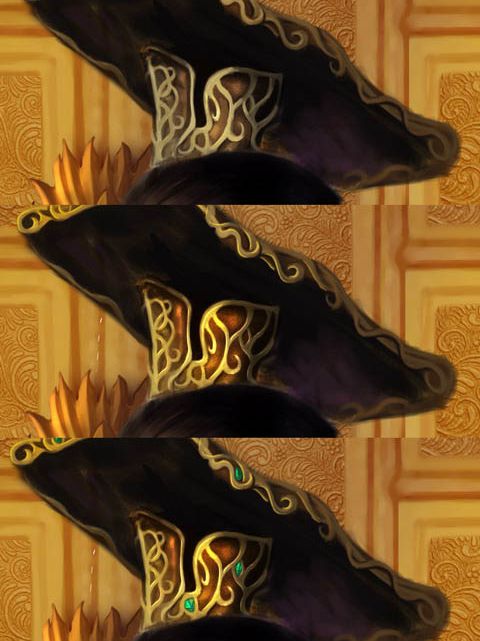
17、新建一个图层,模式设为正片叠底,把衣领和前襟的明暗走势给刻画下。

18、新建一个图层,画出曹丕头冠上面的玉串。这里可以先完成一个珠子,然后用复制的手法把珠子串成串,改动下珠子的位置。

顺便把帝冠上的缎带完成。

19、完成后将所有图层进行合并(CTRL+ALT+E),然后回到耳朵与脖子颜色过亮的问题。先用亮度、对比度把色调降一些,再使用色彩平衡把整个色调偏黄点就可以了。最后再把准备好的文字和标题放进去,烘托一下画面的意境。

PS鼠绘霸气的魏文帝曹丕相关文章:
无相关信息扫一扫手机观看!

最新更新的教程榜单
- photoshopexpress和photoshop区别03-08
- Ps衣服怎么改成彩虹色03-08
- ps中图片怎么旋转03-08
- ps制作缝线效果的牛仔艺术字03-08
- 用ps CS5新功能完成精细毛发抠图03-08
- ps怎么选定区域03-08
- 怎么样将照片编辑成宽高比3:403-08
- ps换色后怎么调整边缘03-08
- ps怎么调整文件尺寸大小03-08
- 电脑上ps怎么免费下载03-08
- photoshopcs怎么提取印章03-08
- ps怎么把一张图片p得高大上03-08
- ps中蒙版抠图背景如何去掉03-08
推荐的视频教程榜单
- ps调整图层大小04-04
- ps立体字制作教程05-10
- Photoshop通道的加工手法04-14
- ps新建白色背景图层05-10
- ps如何一键变白底05-10
- Photoshop简单为芙蓉姐姐瘦身05-10
- ps怎么调整单个图层大小04-04
- ps卸载不了怎么办05-10
- ps像素和厘米怎么换算05-10
- ps怎么改图片大小kb像素不变05-10
- ps内容识别在哪04-14
- ps中怎么加时间水印04-04
- ps金属字怎么做05-10

















